MediaPipe 동작 인식기 태스크를 사용하면 손 동작을 실시간으로 인식하고 감지된 손의 인식된 손 동작 결과와 손 랜드마크를 제공할 수 있습니다. 이 안내에서는 Python 애플리케이션에서 동작 감지기를 사용하는 방법을 보여줍니다.
웹 데모를 확인하여 이 태스크가 작동하는 모습을 확인할 수 있습니다. 이 태스크의 기능, 모델, 구성 옵션에 관한 자세한 내용은 개요를 참고하세요.
코드 예
동작 감지기의 예시 코드는 참고용으로 Python에서 이 작업을 완전히 구현합니다. 이 코드는 이 작업을 테스트하고 자체 손동작 인식기를 빌드하는 데 도움이 됩니다. 웹브라우저만 사용하여 동작 감지기 예시 코드를 보고, 실행하고, 수정할 수 있습니다.
Raspberry Pi용 동작 감지기를 구현하는 경우 Raspberry Pi 예시 앱을 참고하세요.
설정
이 섹션에서는 특히 동작 감지기를 사용하도록 개발 환경 및 코드 프로젝트를 설정하는 주요 단계를 설명합니다. 플랫폼 버전 요구사항을 비롯하여 MediaPipe 작업을 사용하기 위한 개발 환경 설정에 관한 일반적인 정보는 Python 설정 가이드를 참고하세요.
패키지
MediaPipe 동작 인식기 태스크에는 mediapipe PyPI 패키지가 필요합니다. 다음을 사용하여 이러한 종속 항목을 설치하고 가져올 수 있습니다.
$ python -m pip install mediapipe
가져오기
다음 클래스를 가져와서 동작 감지기 작업 함수에 액세스합니다.
import mediapipe as mp
from mediapipe.tasks import python
from mediapipe.tasks.python import vision
모델
MediaPipe 동작 인식기 태스크에는 이 태스크와 호환되는 학습된 모델 번들이 필요합니다. 동작 감지기에 사용할 수 있는 학습된 모델에 관한 자세한 내용은 작업 개요 모델 섹션을 참고하세요.
모델을 선택하고 다운로드한 다음 로컬 디렉터리에 저장합니다.
model_path = '/absolute/path/to/gesture_recognizer.task'
아래와 같이 모델 이름 매개변수 내에 모델의 경로를 지정합니다.
base_options = BaseOptions(model_asset_path=model_path)
할 일 만들기
MediaPipe 동작 인식기 작업은 create_from_options 함수를 사용하여 작업을 설정합니다. create_from_options 함수는 처리할 구성 옵션의 값을 허용합니다. 구성 옵션에 관한 자세한 내용은 구성 옵션을 참고하세요.
다음 코드는 이 태스크를 빌드하고 구성하는 방법을 보여줍니다.
또한 이러한 샘플은 이미지, 동영상 파일, 라이브 동영상 스트림의 작업 구성 변형을 보여줍니다.
이미지
import mediapipe as mp BaseOptions = mp.tasks.BaseOptions GestureRecognizer = mp.tasks.vision.GestureRecognizer GestureRecognizerOptions = mp.tasks.vision.GestureRecognizerOptions VisionRunningMode = mp.tasks.vision.RunningMode # Create a gesture recognizer instance with the image mode: options = GestureRecognizerOptions( base_options=BaseOptions(model_asset_path='/path/to/model.task'), running_mode=VisionRunningMode.IMAGE) with GestureRecognizer.create_from_options(options) as recognizer: # The detector is initialized. Use it here. # ...
동영상
import mediapipe as mp BaseOptions = mp.tasks.BaseOptions GestureRecognizer = mp.tasks.vision.GestureRecognizer GestureRecognizerOptions = mp.tasks.vision.GestureRecognizerOptions VisionRunningMode = mp.tasks.vision.RunningMode # Create a gesture recognizer instance with the video mode: options = GestureRecognizerOptions( base_options=BaseOptions(model_asset_path='/path/to/model.task'), running_mode=VisionRunningMode.VIDEO) with GestureRecognizer.create_from_options(options) as recognizer: # The detector is initialized. Use it here. # ...
실시간 스트림
import mediapipe as mp BaseOptions = mp.tasks.BaseOptions GestureRecognizer = mp.tasks.vision.GestureRecognizer GestureRecognizerOptions = mp.tasks.vision.GestureRecognizerOptions GestureRecognizerResult = mp.tasks.vision.GestureRecognizerResult VisionRunningMode = mp.tasks.vision.RunningMode # Create a gesture recognizer instance with the live stream mode: def print_result(result: GestureRecognizerResult, output_image: mp.Image, timestamp_ms: int): print('gesture recognition result: {}'.format(result)) options = GestureRecognizerOptions( base_options=BaseOptions(model_asset_path='/path/to/model.task'), running_mode=VisionRunningMode.LIVE_STREAM, result_callback=print_result) with GestureRecognizer.create_from_options(options) as recognizer: # The detector is initialized. Use it here. # ...
구성 옵션
이 작업에는 Python 애플리케이션의 다음 구성 옵션이 있습니다.
| 옵션 이름 | 설명 | 값 범위 | 기본값 | |
|---|---|---|---|---|
running_mode |
태스크의 실행 모드를 설정합니다. 모드는 세 가지입니다. IMAGE: 단일 이미지 입력의 모드입니다. 동영상: 동영상의 디코딩된 프레임 모드입니다. LIVE_STREAM: 카메라와 같은 입력 데이터의 라이브 스트림 모드입니다. 이 모드에서는 결과를 비동기식으로 수신할 리스너를 설정하려면 resultListener를 호출해야 합니다. |
{IMAGE, VIDEO, LIVE_STREAM} |
IMAGE |
|
num_hands |
GestureRecognizer는 최대 GestureRecognizer개의 손을 감지할 수 있습니다.
|
Any integer > 0 |
1 |
|
min_hand_detection_confidence |
손바닥 감지 모델에서 손 감지가 성공으로 간주되기 위한 최소 신뢰도 점수입니다. | 0.0 - 1.0 |
0.5 |
|
min_hand_presence_confidence |
손 지형지물 감지 모델에서 손 존재 점수의 최소 신뢰도 점수입니다. 동작 인식기의 동영상 모드 및 라이브 스트림 모드에서 손 랜드마크 모델의 손 존재 신뢰도 점수가 이 기준점 미만이면 손바닥 감지 모델이 트리거됩니다. 그렇지 않으면 경량 손 추적 알고리즘을 사용하여 후속랜드마크 감지를 위한 손의 위치를 결정합니다. | 0.0 - 1.0 |
0.5 |
|
min_tracking_confidence |
손 추적이 성공으로 간주되는 최소 신뢰도 점수입니다. 현재 프레임과 마지막 프레임의 손 사이의 경계 상자 IoU 임곗값입니다. 동작 인식기의 동영상 모드 및 스트림 모드에서 추적이 실패하면 동작 인식기가 손 감지를 트리거합니다. 그렇지 않으면 손 감지가 건너뜁니다. | 0.0 - 1.0 |
0.5 |
|
canned_gestures_classifier_options |
사전 준비된 동작 분류기 동작을 구성하기 위한 옵션입니다. 미리 준비된 동작은 ["None", "Closed_Fist", "Open_Palm", "Pointing_Up", "Thumb_Down", "Thumb_Up", "Victory", "ILoveYou"]입니다. |
|
|
|
custom_gestures_classifier_options |
맞춤 동작 분류기 동작을 구성하기 위한 옵션입니다. |
|
|
|
result_callback |
동작 인식기가 라이브 스트림 모드일 때 분류 결과를 비동기식으로 수신하도록 결과 리스너를 설정합니다.
실행 모드가 LIVE_STREAM로 설정된 경우에만 사용할 수 있습니다. |
ResultListener |
해당 사항 없음 | 해당 사항 없음 |
데이터 준비
입력을 이미지 파일 또는 numpy 배열로 준비한 다음 mediapipe.Image 객체로 변환합니다. 입력이 동영상 파일 또는 웹캠의 라이브 스트림인 경우 OpenCV와 같은 외부 라이브러리를 사용하여 입력 프레임을 numpy 배열로 로드할 수 있습니다.
이미지
import mediapipe as mp # Load the input image from an image file. mp_image = mp.Image.create_from_file('/path/to/image') # Load the input image from a numpy array. mp_image = mp.Image(image_format=mp.ImageFormat.SRGB, data=numpy_image)
동영상
import mediapipe as mp # Use OpenCV’s VideoCapture to load the input video. # Load the frame rate of the video using OpenCV’s CV_CAP_PROP_FPS # You’ll need it to calculate the timestamp for each frame. # Loop through each frame in the video using VideoCapture#read() # Convert the frame received from OpenCV to a MediaPipe’s Image object. mp_image = mp.Image(image_format=mp.ImageFormat.SRGB, data=numpy_frame_from_opencv)
실시간 스트림
import mediapipe as mp # Use OpenCV’s VideoCapture to start capturing from the webcam. # Create a loop to read the latest frame from the camera using VideoCapture#read() # Convert the frame received from OpenCV to a MediaPipe’s Image object. mp_image = mp.Image(image_format=mp.ImageFormat.SRGB, data=numpy_frame_from_opencv)
태스크 실행
동작 인식기는 recognize, recognize_for_video, recognize_async 함수를 사용하여 추론을 트리거합니다. 동작 인식의 경우 입력 데이터를 사전 처리하고, 이미지에서 손을 감지하고, 손 랜드마크를 감지하고, 랜드마크에서 손 동작을 인식하는 작업이 포함됩니다.
다음 코드는 태스크 모델을 사용하여 처리를 실행하는 방법을 보여줍니다.
이미지
# Perform gesture recognition on the provided single image. # The gesture recognizer must be created with the image mode. gesture_recognition_result = recognizer.recognize(mp_image)
동영상
# Perform gesture recognition on the provided single image. # The gesture recognizer must be created with the video mode. gesture_recognition_result = recognizer.recognize_for_video(mp_image, frame_timestamp_ms)
실시간 스트림
# Send live image data to perform gesture recognition. # The results are accessible via the `result_callback` provided in # the `GestureRecognizerOptions` object. # The gesture recognizer must be created with the live stream mode. recognizer.recognize_async(mp_image, frame_timestamp_ms)
다음에 유의하세요.
- 동영상 모드 또는 라이브 스트림 모드에서 실행할 때는 동작 감지기 작업에 입력 프레임의 타임스탬프도 제공해야 합니다.
- 이미지 또는 동영상 모델에서 실행되면 동작 감지기 작업은 입력 이미지 또는 프레임 처리를 완료할 때까지 현재 스레드를 차단합니다.
- 라이브 스트림 모드에서 실행하면 동작 감지기 작업이 현재 스레드를 차단하지 않고 즉시 반환됩니다. 입력 프레임 처리가 완료될 때마다 인식 결과와 함께 결과 리스너를 호출합니다. 동작 인식기 작업이 다른 프레임을 처리하는 데 바쁠 때 인식 함수가 호출되면 태스크는 새 입력 프레임을 무시합니다.
이미지에서 동작 감지기를 실행하는 전체 예시는 코드 예시를 참고하세요.
결과 처리 및 표시
동작 인식기는 각 인식 실행에 대해 동작 감지 결과 객체를 생성합니다. 결과 객체에는 이미지 좌표의 손 지형지물, 세계 좌표의 손 지형지물, 손잡이(왼손/오른손), 감지된 손의 손 동작 카테고리가 포함됩니다.
다음은 이 태스크의 출력 데이터 예시입니다.
결과 GestureRecognizerResult에는 4개의 구성요소가 포함되며 각 구성요소는 배열입니다. 여기서 각 요소는 감지된 단일 손의 감지 결과를 포함합니다.
주로 사용하는 손
손잡이는 감지된 손이 왼손인지 오른손인지 나타냅니다.
동작
감지된 손의 인식된 동작 카테고리입니다.
명소
손 랜드마크는 21개 있으며 각 랜드마크는
x,y,z좌표로 구성됩니다.x및y좌표는 각각 이미지 너비와 높이에 따라 [0.0, 1.0] 으로 정규화됩니다.z좌표는 랜드마크 깊이를 나타내며, 손목의 깊이가 원점입니다. 값이 작을수록 랜드마크가 카메라에 가까워집니다.z의 크기는x와 거의 동일한 크기를 사용합니다.세계 명소
21개의 손 랜드마크도 세계 좌표로 표시됩니다. 각 랜드마크는
x,y,z로 구성되며, 손의 기하학적 중심을 원점으로 하는 실제 3D 좌표를 미터 단위로 나타냅니다.
GestureRecognizerResult:
Handedness:
Categories #0:
index : 0
score : 0.98396
categoryName : Left
Gestures:
Categories #0:
score : 0.76893
categoryName : Thumb_Up
Landmarks:
Landmark #0:
x : 0.638852
y : 0.671197
z : -3.41E-7
Landmark #1:
x : 0.634599
y : 0.536441
z : -0.06984
... (21 landmarks for a hand)
WorldLandmarks:
Landmark #0:
x : 0.067485
y : 0.031084
z : 0.055223
Landmark #1:
x : 0.063209
y : -0.00382
z : 0.020920
... (21 world landmarks for a hand)
다음 이미지는 태스크 출력의 시각화를 보여줍니다.
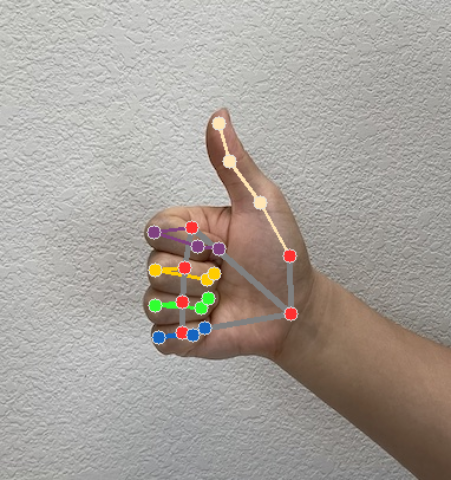
동작 감지기 예시 코드는 태스크에서 반환된 인식 결과를 표시하는 방법을 보여줍니다. 자세한 내용은 코드 예시를 참고하세요.

